装了瑞星防火墙局域网文件及打印机共享[增加完图]
Windows XP不能互访
因为网络机房的用户不确定,所以一般情况下Windows XP的帐户都没有设置密码,可以通过下面步更改访问权限
1)、右键单击“我的电脑”选择――管理――本地用户和组――用户,右键单击Guest,选择属性,将“帐户已停用”前面的勾去掉。
2)、开始――设置――控制面板――管理工具――本地安全策略――本地策略――用户权利指派,找到并双击“拒绝从网络访问这台计算机”在弹出的窗口中删除Guest用户。
3)、开始――设置――控制面板――管理工具――本地安全策略――本地策略――安全选项, 找到并双击“网络访问:本地帐户的共享和安全模式”,将默认的“仅来宾-本地用户以来宾身份验证”更改为“经典-本地用户以自己身份验证”
4)、开始――设置――控制面板――管理工具――本地安全策略――本地策略――安全选项,禁用“帐户:使用空密码用户只能进行控制台登陆”
5)、如果还是不能访问,则单击开始―― 运行―― gpedit.msc ―― 计算机配置―― windows设置 ―― 本地策略――用户权利分配 ,找到并双击“拒绝从网络访问这台计算机”删除其中的guest用户。
6)、如果还是不能访问网络邻居,则检查工作组和防火墙的设置。
设置完成后重新启动电脑使设置应用成功。
装了瑞星防火墙之后需要设置的:
一般情况下,防火墙需要设置可信区(一般安装时会自动设置)。


如果设置可信区之后,还是有问题,可以尝试添加需要添加共享打印机的的计算机IP地址到规则设置的白名单中:


访问共享文件夹的方法是:


如果遇到一些其它的情况,请检查:我的电脑——右键——属性——计算机名——更改
将需要共享的那些计算机都添加到同一个工作组里面。

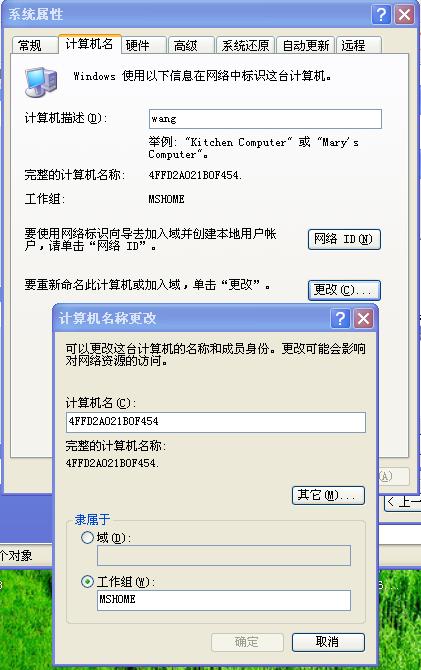
有时候如果是直接从网上邻居看不到局域网里共享的打印机,可以参考下面的打印机添加方法(前提是打印机已经共享出来了):

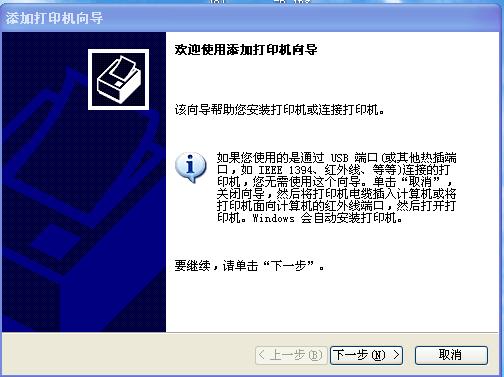

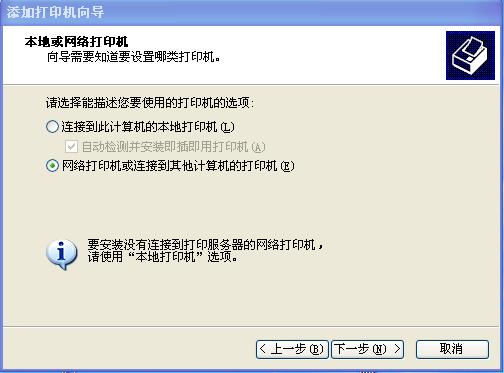
下一步之后,直接在这输入共享打印机的IP:

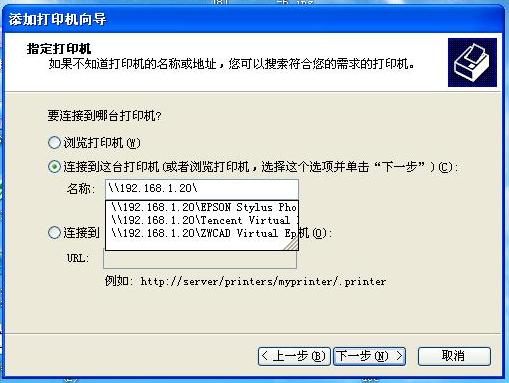
选择打印机之后按下一步,然后按提示即可完成打印机添加。
还有一种方式是:
浏览打印机

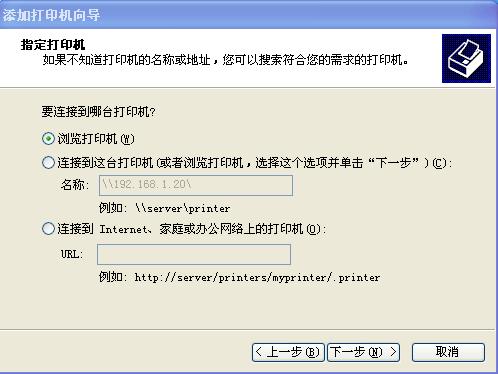

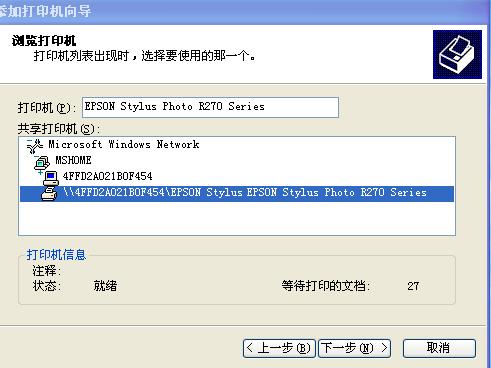
总结:
本文列出了一般可能的情况,一般情况下来说防火墙设置好了可信区或者是白名单之后,出现这样的问题。解决方法或者是解决思路都可以从上面找,或者是多想几次。
一般都可以解决。
......GAME OVER
用户系统信息:Mozilla/4.0 (compatible; MSIE 7.0; Windows NT 5.1; QQDownload 1.7; baiduds; .NET CLR 1.1.4322)[/size